
多くの人が外出する際、三脚を持参しても通行人に写真を撮ってもらうことがあるのではないでしょうか。その理由の一つは、シャッターを押して元の位置に戻ることが難しいからです。しかし、iPhone のカメラ機能にタイマーがあることをご存知でしょうか?iPhone のカメラのタイマー機能の使い方や設定時間を知っていますか?今日、iPhone のカメラのタイマー機能についての使い方を皆さんにシェアしたいと思います。
更に面白いコンテンツを観たい人は、Instagram @applealmondjp と Twitter X @Applealmond1 をフォローしてください!
iPhone の写真タイマー機能はどうやって開くの?
iPhone のカメラモードでタイマー機能を起動するのはとても簡単です。
カメラモードで画面の中央から上にスワイプすると、下部の機能メニューが表示されます。
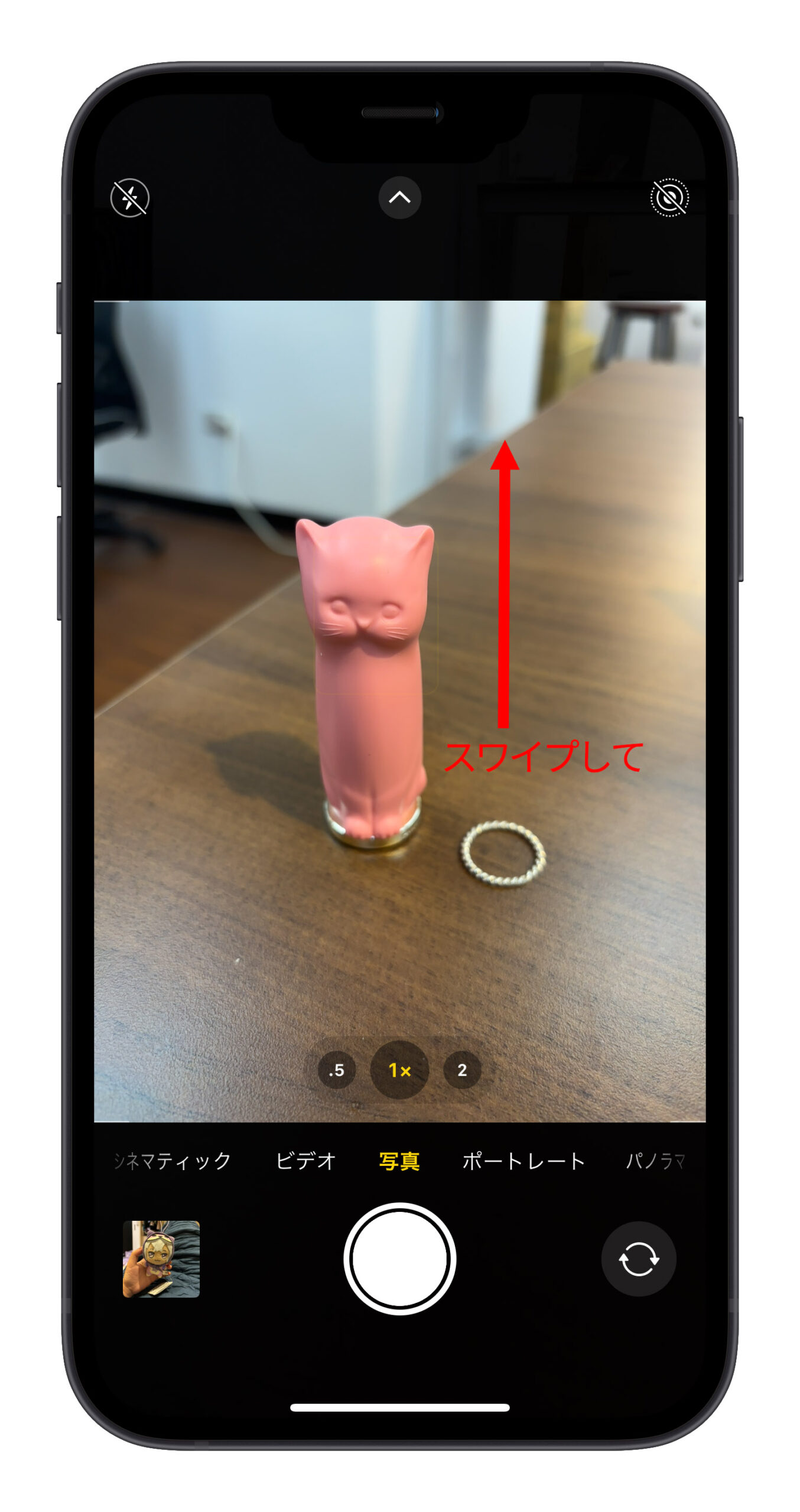
メニューの最も右側にストップウォッチのアイコンがあります。iOSのバージョンによっては位置が変わるかもしれませんが、ストップウォッチのアイコン自体は変わらないでしょう。
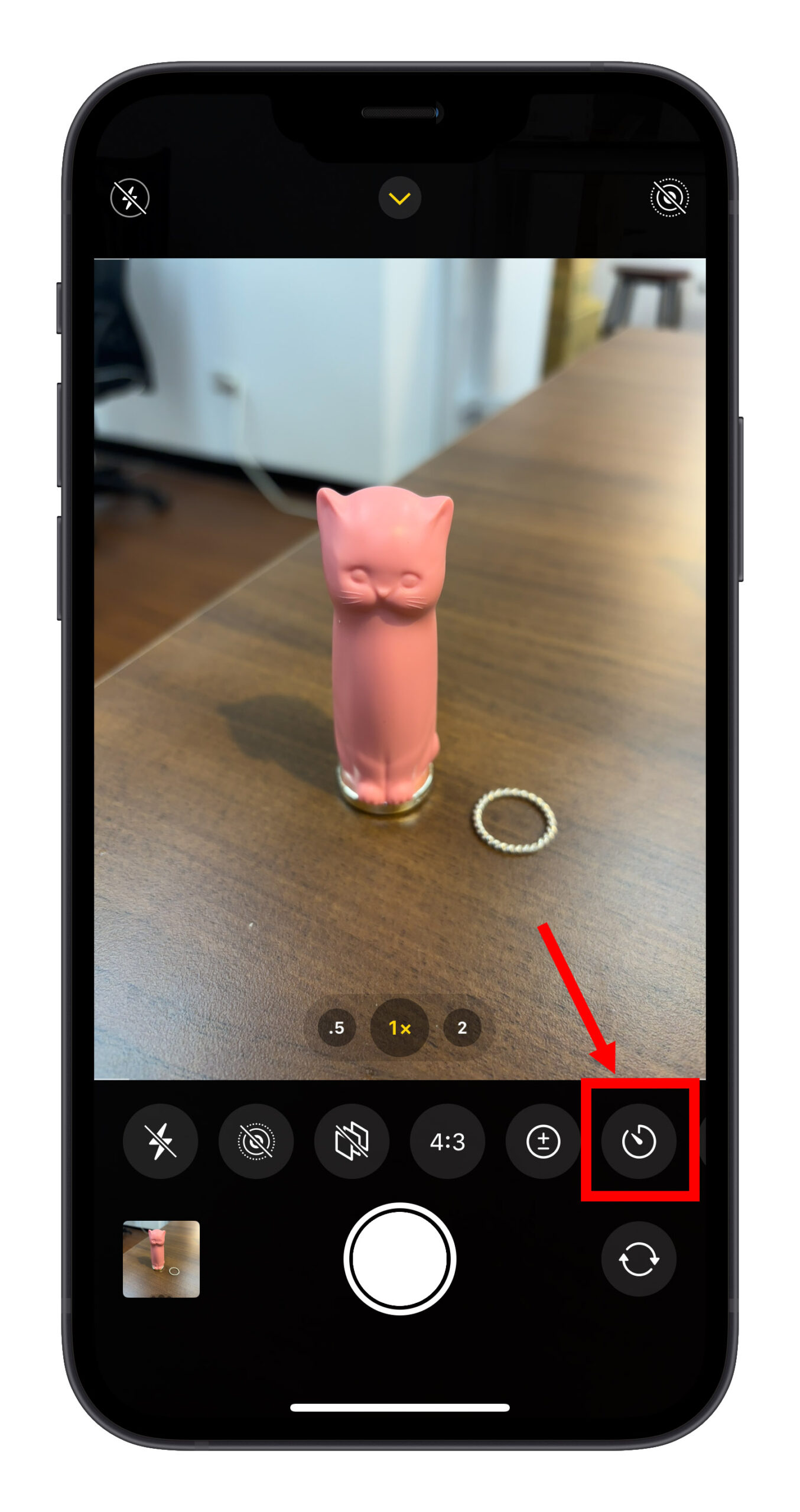
ストップウォッチのアイコンをタップすると、iPhoneの写真タイマー機能の設定メニューが表示されます。
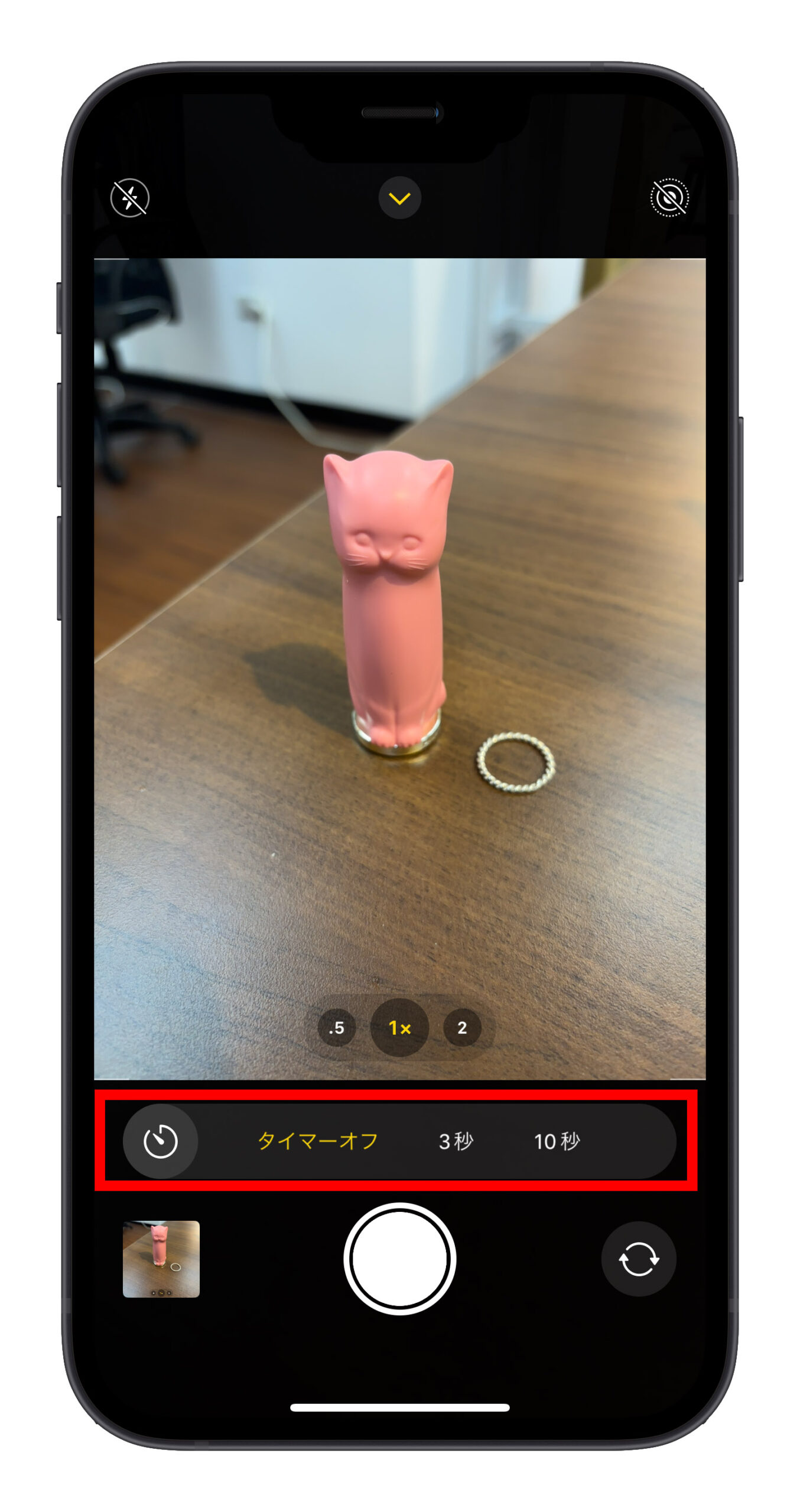
iPhone の写真タイマーは何秒で設定できますか?
iPhoneの写真タイマー機能はデフォルトではオフになっていますが、上記の手順でタイマーメニューを開くと、3 秒と 10 秒の2つのオプションが表示されます。
- オフ
- 3 秒
- 10 秒
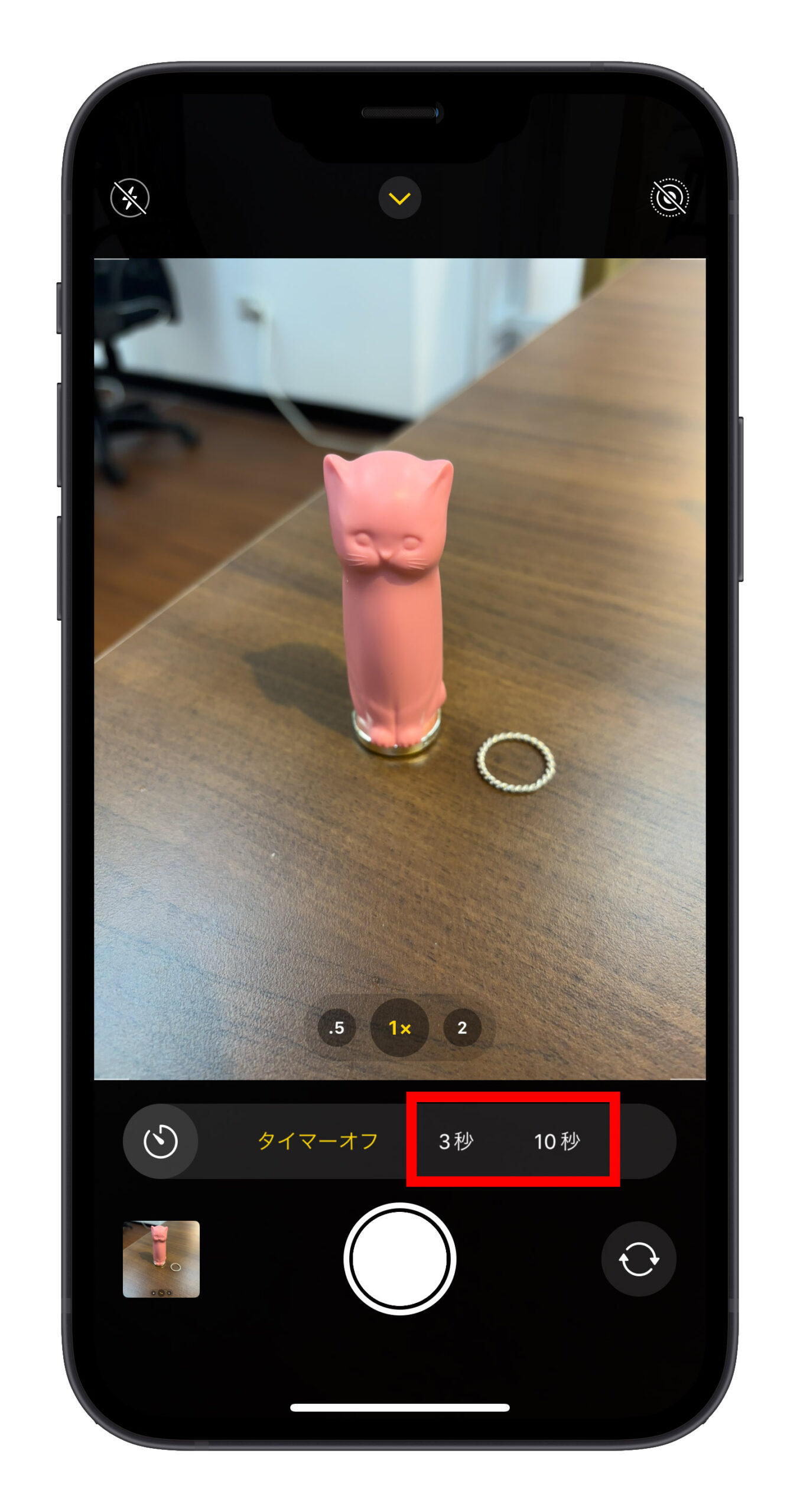
現在、Apple は iPhone の写真タイマーのカスタム秒数設定を提供していません。ですので、タイマーを使用する場合、3 秒または 10 秒のいずれかを選択する必要があります。
タイマーを設定すると、iPhone のカメラアプリの右上角に現在設定されているタイマーの選択が表示されます。
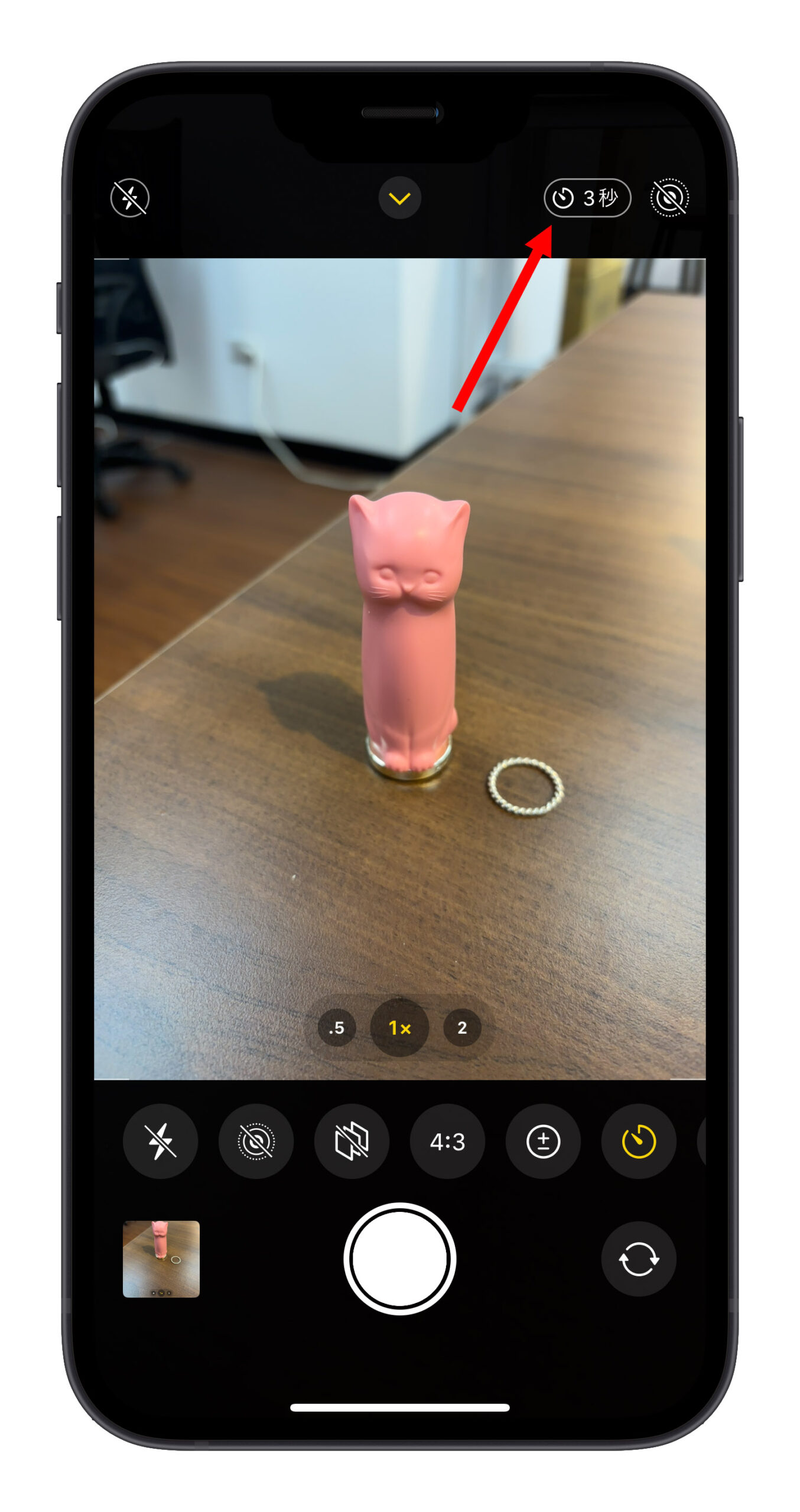
iPhone の写真タイマーのシャッターのタイミングは?
タイマー機能と秒数を設定した後、シャッターボタンを押すと、設定した秒数だけカウントダウンします。カウントダウンが終了すると、iPhone はシャッターを押して写真を撮ります。
10 秒のカウントダウンを選択した場合、フラッシュが1秒ごとに点滅してカウントダウンの進行を示します。残り 3 秒になると、点滅の頻度が上がります。
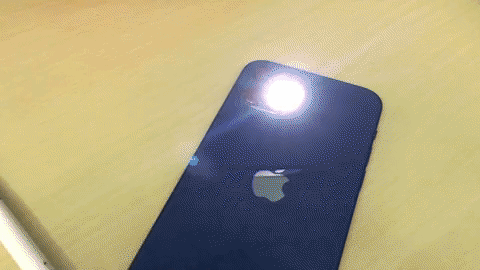
3 秒のカウントダウンを選択した場合、1 秒ごとに 2 回点滅します。つまり、 6 回点滅した後にシャッターが押されます。

他の方法で iPhone のシャッターを遠隔操作する方法
iPhoneを離れた場所に置いてシャッターを押す必要がある場合、以下の2つの方法があります:
- Apple の有線ヘッドホンを接続し、通話ボタンを押して撮影する。
- Apple Watch を接続し、Apple Watch 上で「カメラリモコン」アプリを使用して撮影する。
iPhone カメラのタイマー機能:まとめ
iPhone のカメラモードにはタイマー機能が備わっています。カメラモードで画面を上にスワイプすると、下部の機能メニューが表示され、ここからタイマー機能を選択できます。現在、3 秒または 10 秒の2つのオプションから選択できます。唯一残念な点は、秒数をカスタマイズできないことです。
その他、遠隔操作でシャッターを押す方法として、有線ヘッドホンや Apple Watch を利用する方法もあります。
更に面白いコンテンツを観たい人は、Instagram @applealmondjp と Twitter X @Applealmond1 をフォローしてください!
関連記事
